IE浏览网页时经常弹出提示"是否停止运行此脚本"如何解决?IE浏览器常见问题
时间:2023/6/26作者:未知来源:手揣网教程人气:
2015年4月30日,微软在旧金山举行的Build 2015开发者大会上宣布,其最新操作系统——Windows 10内置代号为“Project Spartan”的新浏览器被正式命名为“Microsoft Edge”,其内置于Windows 10版本中。Edge浏览器的一些功能细节包括:支持内置Cortana(微软小娜)语音功能;内置了阅读器、笔记和分享功能;设计注重实用和极简主义;渲染引擎被称为EdgeHTML。
 电脑使用时间久了,出现各种各样的问题是在所难免的,最常见的就是当我们打开IE浏览网页内容时,会弹出“是否停止运行此脚本”,那么当Win7浏览网页时提示“是否停止运行此脚本”该怎么解决呢?不懂的朋友来看看下面文章吧!方法/步骤:1、点击开始菜单中的“运行”选项,然后输入“Regedit”然后回车就会打开注册表编辑器了。
电脑使用时间久了,出现各种各样的问题是在所难免的,最常见的就是当我们打开IE浏览网页内容时,会弹出“是否停止运行此脚本”,那么当Win7浏览网页时提示“是否停止运行此脚本”该怎么解决呢?不懂的朋友来看看下面文章吧!方法/步骤:1、点击开始菜单中的“运行”选项,然后输入“Regedit”然后回车就会打开注册表编辑器了。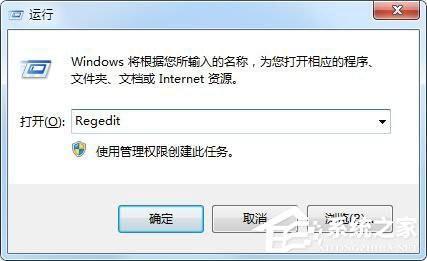 2、然后在注册表中定位到以下项(可以一个一个展开):HKEY_CURRENT_USER\Software\Microsoft\Internet Explorer。
2、然后在注册表中定位到以下项(可以一个一个展开):HKEY_CURRENT_USER\Software\Microsoft\Internet Explorer。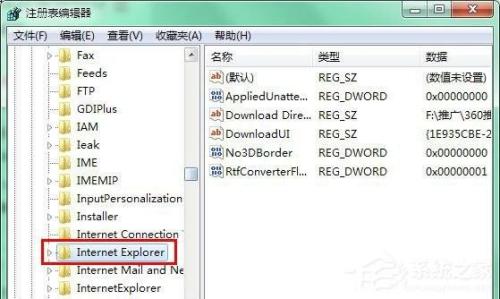 3、右键点击Internet Explorer项,在菜单中选择“新建-》项”,命名为“Styles”。
3、右键点击Internet Explorer项,在菜单中选择“新建-》项”,命名为“Styles”。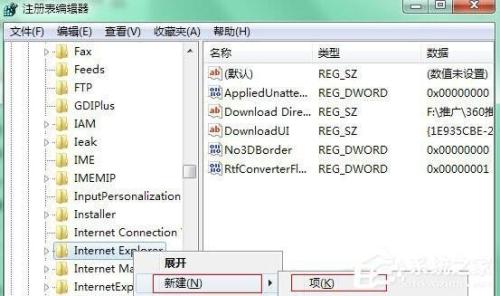 4、然后选中“Styles”项,在右侧窗口中新建DWORD(32-位)值,并将新建的项目命名为MaxScriptStatements。
4、然后选中“Styles”项,在右侧窗口中新建DWORD(32-位)值,并将新建的项目命名为MaxScriptStatements。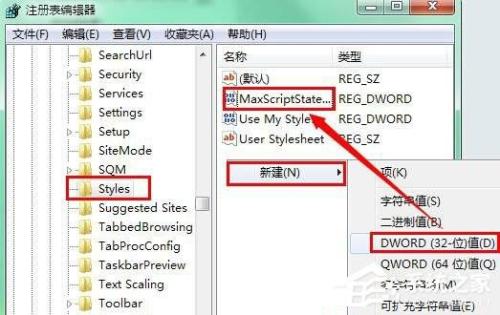 5、双击MaxScriptStatements,然后将数值数据修改为0xFFFFFFFF,然后确定退出窗口即可。软件下载:
5、双击MaxScriptStatements,然后将数值数据修改为0xFFFFFFFF,然后确定退出窗口即可。软件下载: